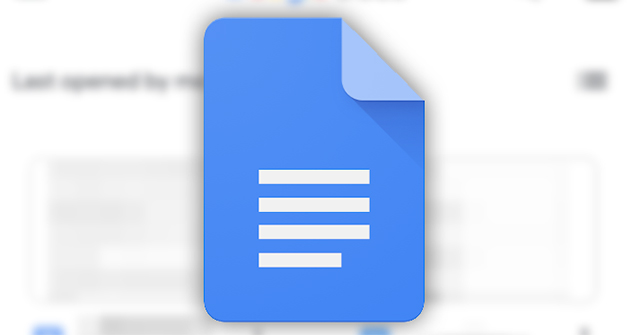Khi chúng ta tạo bảng khảo sát hoặc danh sách những việc cần làm trên Google Docs hoặc Slides, thì việc thêm danh sách vào tài liệu giúp việc khảo sát nhanh chóng hơn, người khác tham gia khảo sát cũng dễ dàng lựa chọn ý kiến hơn. Nội dung này cũng tương tự như khi chúng ta chèn ô checkbox trong Word hay chèn checkbox trên Google Sheets. Bài viết dưới đây sẽ hướng dẫn bạn đọc cách chèn checklist trên Google Docs và Google Slides.
Video hướng dẫn tạo checklist trong Google Docs
Hướng dẫn chèn checklist trong Google Docs
Bước 1:
Chúng ta mở tải liệu cần chèn checklist rồi nhấn vào biểu tượng Bulleted List rồi chọn danh sách kiểu checbox như dưới đây.
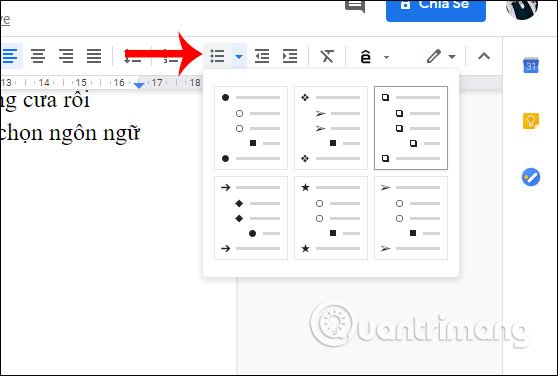
Bước 2:
Lúc này hiển thị ô checkbox như hình dưới đây. Bây giờ chúng ta nhập nội dung trong danh sách khảo sát, nhấn Enter sau mỗi lựa chọn trong danh sách. Khi đó từng lựa chọn sẽ đều xuất hiện ô checkbox tự động mà bạn không cần phải nhập lại lần nữa.

Bước 3:
Sau khi nhập tất cả các phương án lựa chọn, nếu muốn tích chọn vào câu trả lời của bạn thì chúng ta click đúp vào ô checkbox để lựa chọn rồi nhấn chuột phải, hiển thị bảng chọn ký tự, nhấn vào biểu tượng dấu tích.

Kết quả hiển thị lựa chọn được đánh dấu như dưới đây.

Mặc dù để tạo bảng khảo sát thì sẽ chọn Google Forms, nhưng nếu chúng ta chỉ tạo bảng đơn giản thì có thể sử dụng luôn cách tạo checklist trên Google Docs cũng được.
Xem thêm:
- Cách chèn ký tự trên Google Docs
- Cách tạo biểu mẫu Google Form trên Google Drive
- Cách tìm và thêm trích dẫn trong Google Docs
- Cách chèn Header, Footer trong Google Docs
Chúc các bạn thực hiện thành công!